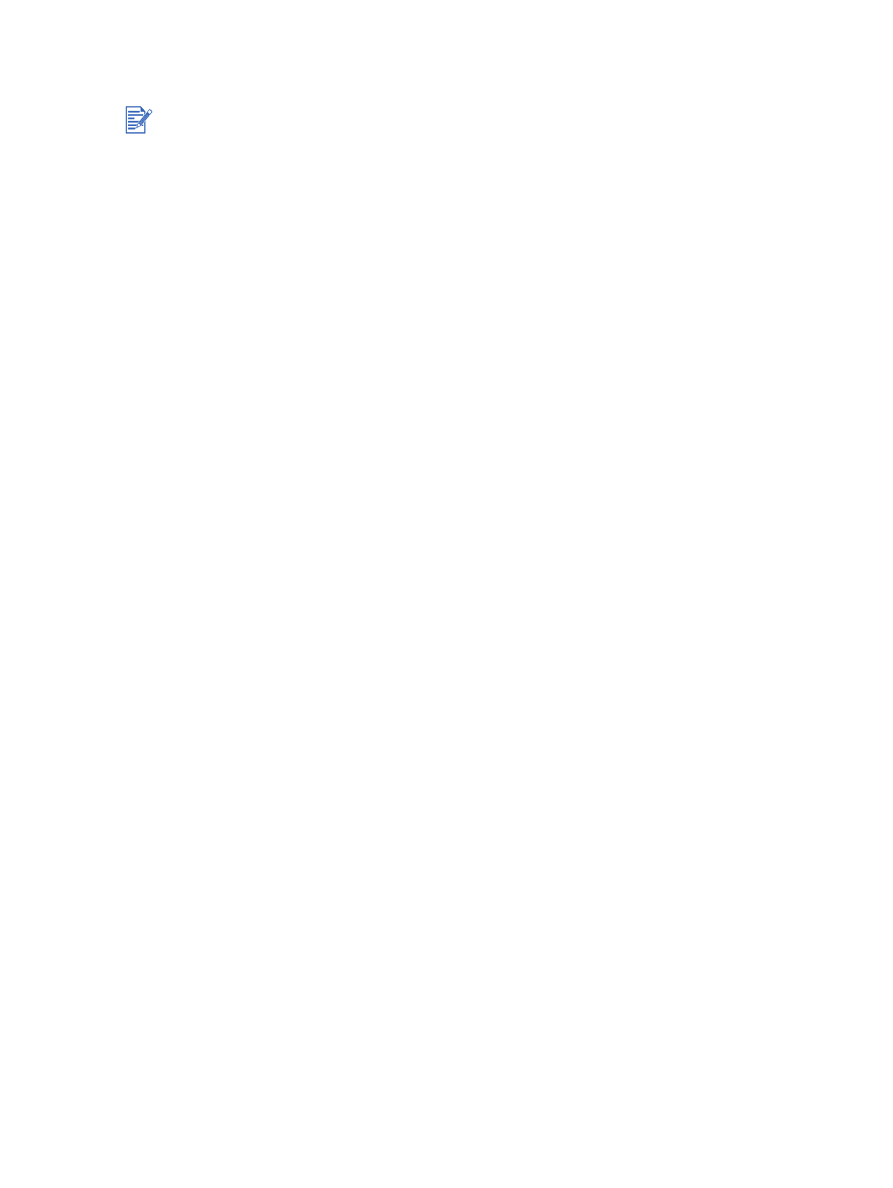
Conexão em rede (Mac OS)
1
Após configurar o servidor de impressão externo HP Jetdirect e uma porta de rede no
computador, inicie o computador e feche todos os aplicativos que estiverem abertos.
2
Coloque o Starter CD na unidade de CD-ROM. O menu do CD é executado automaticamente.
Se o menu do CD não for executado automaticamente, clique duas vezes no ícone do
CD, na área de trabalho, e, em seguida, clique duas vezes no ícone
Configurar
.
3
Clique em
Instalar driver
.
4
Siga as instruções apresentadas na tela.
5
Mac OS 9.1.x e 9.2.x
i
Reinicie o computador quando instruído a fazê-lo.
ii
Selecione
Seletor
no menu
Apple
.
iii Selecione
hp inkjet xx
na janela superior direita do Seletor, onde xx indica
a versão do driver de impressão atual.
iv Selecione
deskjet 9600
na janela direita da tela do Seletor.
v
Feche o Seletor.
Mac OS X (10.1 e superior)
i
Abra o Print Center (Centro de Impressão), na pasta Applications\Utilities.
ii
Clique em
Adicionar.
iii Siga uma destas etapas:
•
Se estiver sendo usada uma rede AppleTalk, selecione
AppleTalk
no
menu instantâneo.
•
Se estiver sendo usada uma rede IP, selecione
Impressão hp IP
no menu
instantâneo e digite o endereço IP da impressora.
iv Se necessário, selecione a Zona.
v
Selecione
deskjet 9600
na lista de impressoras, e clique em
Adicionar
.
Aparece um ponto ao lado do nome da impressora, indicando que ela agora é a
impressora padrão.
vi Feche o Print Center (Centro de Impressão).
É necessário primeiro instalar o servidor de impressão externo HP Jetdirect e, em seguida,
conectar a impressora à rede e instalar o software da impressora no computador.
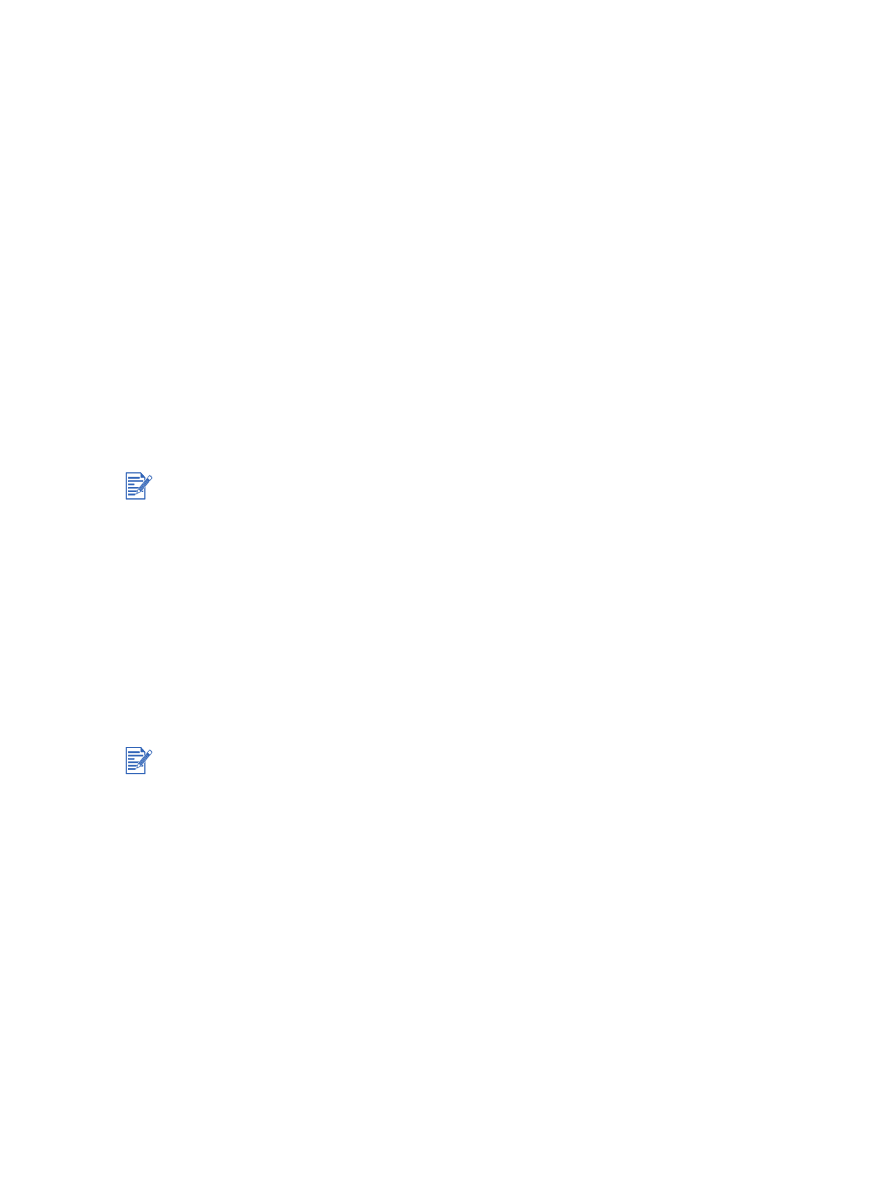
2-14
PTWW